Instalasi Python 3 di Windows dan Linux

Sebelum mulai coding dengan Python, kita harus install dulu Python 3 di perangkat masing masing. Python 3 ini fungsinya sebagai interpreter dari script python agar kode yang kita buat bisa dijalankan.
Bisa langsung klik link daftar isi di bawah ini untuk langsung lompat ke sistem operasi masing-masing. Oke lanjutt...
Instalasi Python 3 pada Sistem Operasi Windows
Pada bagian ini kita akan melakukan instalasi Python 3 untuk sistem operasi Windows. Untuk kalian yang memakai Linux bisa langsung skip ke bawah.
Ada beberapa cara untuk menginstall Python 3 di perangkat Windows
- Menggunakan installer yang diunduh dari website komunitas Python
- Menggunakan WSL (Windows Subsystem for Linux)
Cara pertama sepertinya sudah jelas ya, setelah ini akan kita bahas lebih lanjut. Untuk cara yang ke-2 kurang lebih kalian bisa mengikuti langkah-langkah Instalasi Python 3 pada Sistem Operasi Linux (Ubuntu) yang ada di bawah.
Langkah 1: Download installer Python
Untuk mengunduh installer silahkan ikuti langkah-langkah dibawah ini:
- Silahkan buka browser dan pergi ke laman unduh Python 3 untuk Windows
- Dibawah tulisan "Python Releases for Windows" klik link untuk mengunduh Python 3 versi terakhir (Latest Python 3 Release - Python 3.x.x). Saat tulisan ini dibuat versinya ada pada Python 3.9.1
- Selanjutnya kalian akan dibawa ke laman pengunduhan. Silahkan scroll ke bawah sampai bertemu tulisan "Windows installer"
- Sesuai versi windows kalian, silahkan pilih "Windows installer (32-bit)" untuk yang menggunakan perangkat 32-bit atau "Windows installer (64-bit)" untuk yang menggunakan perangkat 64-bit.
- Selanjutnya proses pengunduhan akan dimulai, silahkan tunggu beberapa saat.
Kalau kurang jelas kalian bisa lihat gambar berikut ini

Langkah 2: Instalasi Python 3
Setelah installer selesai diunduh, langkah selanjutnya silahkan dobel klik pada file unduhan untuk membuka jendela instalasi Python 3.

Langsung lanjut dengan klik "Install Now". Nanti akan keluar jendela proses instalasi. Lama waktu instalasi tergantung perangkat masin-masing, mungkin tidak lebih dari 10 menit.
Setelah proses instalasi selesai, kalian bisa coba tekan start menu di pojok kiri bawah, lalu lakukan pencarian dengan keyword "python".
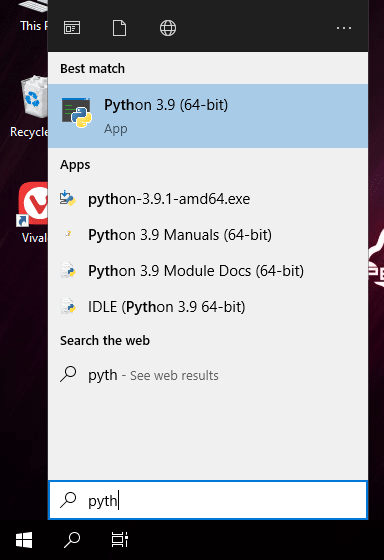
Jika keluar hasil seperti di atas berarti proses instalasi telah berhasil. Yeyy selamat
Langkah 3: Membuka Interpreter Python 3
Untuk mengakses interpreter Python 3 di windows ada 2 cara
- Klik pada icon aplikasi Python 3
- Menggunakan CMD atau Powershell
Untuk cara pertama sepertinya sudah tidak perlu dijelaskan lagi ya. Kalian bisa langung klik hasil pencaraian yang telah dilakukan pada langkah sebelumnya. Nantinya akan keluar jendela Terminal seperti ini.

Cara yang lain adalah dengan menggunakan CMD atau Powershell sebagai interface terminal Python.
Pertama-tama kita harus membuka CMD atau Powershell terlebih dahulu. Caranya adalah dengan menekan tombol Windows + R nanti akan keluar jendela kecil di bagian kiri bawah layar.
Selanjutnya ketik CMD atau Powershell pada kolom yang tersedia lalu tekan OK

Selanjutnya akan keluar Jendela sebagai berikut jika kalian menggunakan CMD.

Langkah terakhir adalah mengetikkan command "py" pada CMD (tampa tanda kutip) lalu tekan enter. Kurang lebih nanti akan terlihat seperti ini.
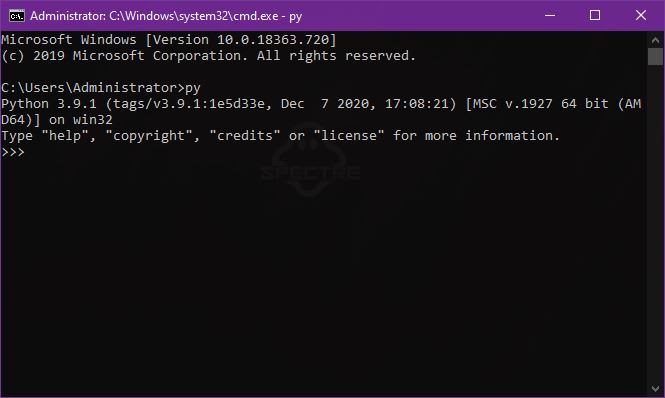
Oke... Proses instalasi Python 3 di Windows sudah selesai. Selalu ingat cara membuka Python, karena inilah alat utama kita dalam belajar bahasa Python. Kalau kalian lupa silahkan kembali ke tulisan ini hehe...
Instalasi Python 3 pada Sistem Operasi Linux
Pada umumnya pada sistem operasi Linux yang sekarang sudah terpasang Python secara default, sehingga kita tidak perlu lagi melakukan instalasi.
Sekarang kita akan coba melihat apakah python sudah terinstal. Sebelumnya silahkan kalian buka terminal masing-masing dengan cara menekan tombol ctrl+alt+t.
Setelah jendela terminal terbuka silahkan ketik command berikut lalu tekan enter.
python3
# atau
python
Jika kalian berhasil masuk ke interpreter Python 3 (Muncul seperti dibawah ini) artinya python sudah terinstall di perangkat kalian.
Perhatikan versi python yang muncul. Pastikan ada di versi 3.x.x
Python 3.8.5 (default, Jul 28 2020, 12:59:40)
[GCC 9.3.0] on linux
Type "help", "copyright", "credits" or "license" for more information.
>>>
Tapi... Kalau yang keluar bukan seperti di atas artinya Python masih belum terinstall. Kalian bisa lanjut ke langkah selanjutnya.
Setelah selesai proses instalasi kalian bisa coba lagi menjalankan perintah di atas untuk memastikan python 3 sudah terinstall.
Silahkan pilih sesuai distribusi kalian masing masing.
Ubuntu dan Turunannya
Silahkan jalankan command ini di terminal untuk menginstall python3 dan pip3.
sudo apt update
sudo apt install python3 python3-pip
Arch/Manjaro dan Turunannya
pacman -S python
Fedora dan Turunannya
sudo dnf install python3
Penutup
Cukup sekian untuk tutorial kali ini, semoga bermanfaat :) Pada kesempatan selanjutnya kita akan coba bermain dengan interpreter python 3 terlebih dahulu.
See ya...